Không dễ dàng để tìm thấy những gì bạn cần trên Facebook. Các mục menu khó hiểu và kết quả tìm kiếm “nghèo nàn” làm ẩn đi một số thứ đáng xem. Video là một trong số những “nạn nhân” lớn nhất. Bài viết hôm nay sẽ chỉ cho bạn đọc cách tìm kiếm video trên Facebook.
Hướng dẫn tìm các loại video khác nhau trên Facebook
Tìm hiểu về video trên Facebook
Video trên Facebook rất phức tạp. Có video phát trực tiếp, video do người dùng upload lên, video người dùng được gắn thẻ, video công khai, video đã lưu, video profile cũ, v.v...
Nhưng không có một phần nào cho phép xem tất cả các video này một cách đơn giản và hợp lý. Tùy thuộc vào loại video muốn tìm, có hàng loạt các bước khác nhau cần phải thực hiện.
Bài viết sẽ lần lượt điểm qua từng loại video trên Facebook và cung cấp các hướng dẫn chi tiết nhằm giúp bạn tìm được video mình cần.
Cách tìm video phát trực tiếp trên Facebook
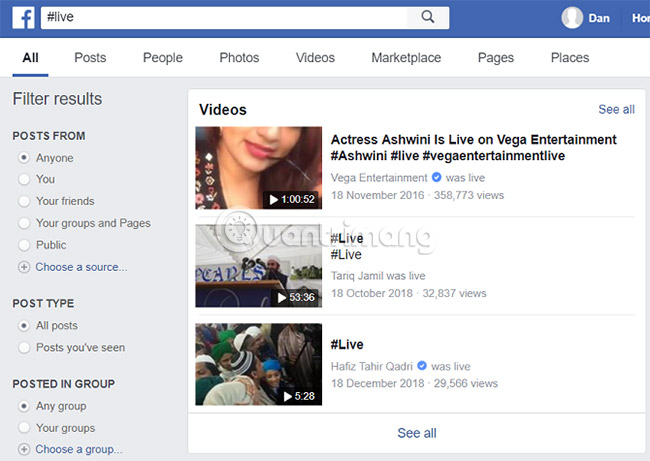
Vào đầu năm 2019, Facebook bất ngờ khai tử tính năng bản đồ Facebook Live.
Người dùng không biết lý do tại sao. Tính năng bản đồ này cho phép nhanh chóng tìm thấy các streamer từ những khu vực cụ thể. Đó là một cách hoàn hảo để theo dõi những cảnh quay nói về diễn biến của những câu chuyện tin tức và sự kiện nào đó.
Các video trên Facebook Live hiện đã được đưa sang phần Facebook Watch. Theo ý kiến của nhiều người dùng, Facebook Watch đang có quá nhiều thứ cùng một lúc và điều đó gây bất lợi cho các video trên Facebook Live.
Tuy nhiên, bạn vẫn có thể tìm thấy video trên Facebook Live. Có một vài cách để thực hiện việc này:
Cách tìm video của chính bạn trên Facebook
Nếu đã sử dụng Facebook trong vài năm, thì rất có thể bạn đã tích lũy được hàng trăm video trên nền tảng này. Facebook có thể đang nắm giữ bản sao duy nhất về những ký ức quý giá nhất của bạn.
Để tìm video bạn đã upload lên Facebook, hãy mở profile và đi tới Photos > Videos. Trừ khi bạn đã tổ chức và phân loại video thành các album, hãy chuẩn bị tâm lý cuộn mỏi tay để tìm được video mình cần.
Có lẽ một lựa chọn dễ dàng hơn là tải xuống tất cả các video từ Facebook. Để làm như vậy, hãy đi tới Settings > Your Facebook information > Download your information > View và đảm bảo rằng hộp kiểm Photos and Videos được đánh dấu. Khi đã sẵn sàng, nhấn Create file.
Cách tìm video đã lưu trên Facebook
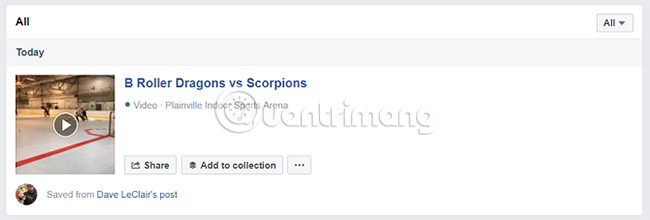
Nếu đã từng xem video từ một người, trang hoặc nhóm mà bạn nghĩ rằng mình có thể muốn xem lại sau đó, hãy lưu nó lại.
Việc lưu video trên Facebook hoạt động giống như một dấu trang (bookmark). Việc này sẽ không tải video Facebook về máy tính. Thay vào đó, nó đặt tất cả các video đã lưu của người dùng vào một thư mục trên tài khoản Facebook.
Nếu muốn tìm video đã lưu trên Facebook từ ứng dụng web, hãy làm theo các hướng dẫn dưới đây:
1. Truy cập Facebook.com và đăng nhập vào tài khoản.
2. Khi nhìn vào newsfeed, hãy mở rộng menu Explore trong bảng điều khiển bên trái.
3. Bấm vào Saved.
4. Ngoài ra, người dùng có thể truy cập thẳng vào Facebook.com/saved.
5. Sử dụng menu drop-down ở góc trên bên phải của danh sách các mục đã lưu, nhấp vào Videos.
Cách tìm video profile cũ trên Facebook
Kể từ giữa năm 2016, người dùng Facebook đã có thể dùng video làm ảnh đại diện Facebook (video theo kiểu vòng lặp) dài 7 giây trên profile của mình. Nó hiển thị ở đầu trang, giống như ảnh profile.
Bạn có thể xem lại các video này bằng cách mở thư viện Photos, nhấp vào album Videos và cuộn qua các mục. Rất tiếc là không có cách nào dễ tiếp cận hơn.Phương pháp được Facebook đề xuất chính thức là vào phần Photos > Videos.
Lưu ý: Bạn chỉ có thể thêm video profile từ thiết bị Android và iOS. Tính năng này cũng không khả dụng ở tất cả các quốc gia.
Cách tìm video công khai trên Facebook
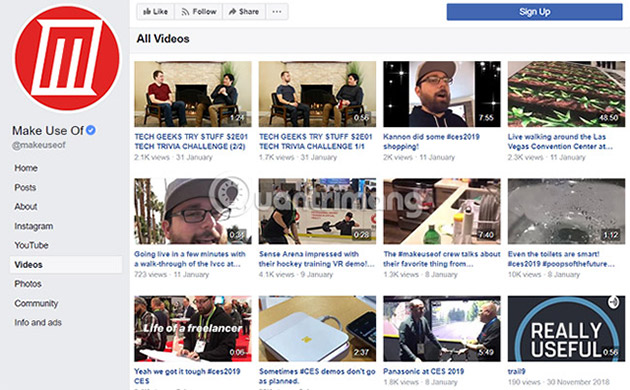
Có một vài cách khác nhau để tìm video công khai trên Facebook.
Ta sẽ bắt đầu với cách tiếp cận dễ dàng nhất. Nếu bạn biết người, trang hoặc nhóm đã upload lên video gốc, chỉ cần đi thẳng đến profile của họ.
Nếu video mới xuất hiện gần đây, người dùng có thể tìm thấy nó bằng cách cuộn qua các bài viết trên tường. Tuy nhiên, nếu nội dung cũ hơn một chút và đã bị “chôn vùi” bởi những thứ mới hơn trên tường, hãy nhấp vào tab Photos bên dưới ảnh bìa và chọn album Videos.
Nếu không thể tìm thấy video, một trong hai khả năng sau có thể xảy ra:
- Người hoặc trang đã đặt video ở chế độ riêng tư và bạn không còn có thể xem nó nữa
- Người đó đã chuyển video vào album mới.
Tìm video bạn được gắn thẻ trên Facebook
Không có một nút nào giúp xem tất cả các video bạn đã được gắn thẻ cả.
Cách dễ nhất là tìm các video là sử dụng Activity Log (Nhật ký hoạt động). Đi tới hồ sơ của bạn và nhấp vào biểu tượng Activity Log ở góc dưới bên phải của ảnh bìa.
Từ Activity Log, chọn Photos and Videos trong bảng điều khiển bên trái.
Tìm video bằng thanh tìm kiếm trên Facebook
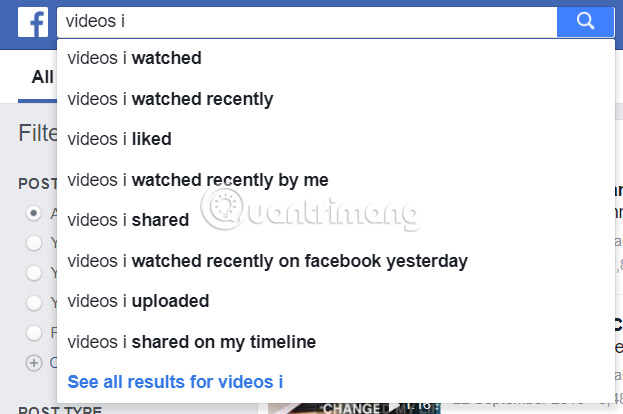
Đến thời điểm này, bạn đọc có lẽ đã chán ngấy việc đọc tất cả các bước khác nhau để tìm một video trên Facebook. Để giảm bớt căng thẳng, hãy nhớ bạn có thể sử dụng thanh tìm kiếm của Facebook để xác định vị trí video muốn tìm.
Thanh tìm kiếm rất “thông minh”. Có nghĩa là người dùng có thể nhập các thuật ngữ như “Videos I am tagged in” (Video tôi được gắn thẻ), “Videos from my birthday” (Video sinh nhật của tôi) hay “Videos from my holiday in Rome” (Video trong kỳ nghỉ ở Rome) và xem kết quả.
Nhưng điểm trừ việc sử dụng thanh tìm kiếm là người dùng có thể bỏ qua video muốn tìm do quy mô kết quả không được kiểm soát trên một số truy vấn tìm kiếm, nhưng vẫn tốt hơn là phải tìm kiếm trong các menu vô tận.
Hy vọng, bây giờ bạn đọc đã hiểu tất cả các cách khác nhau để có thể tìm thấy video trên Facebook. Hãy cho chúng tôi biết về bất kỳ phương pháp nào bài viết còn thiếu trong phần bình luận bên dưới!
Và nếu muốn tìm hiểu thêm về cách sử dụng video trên Facebook, hãy xem các bài viết của Quản Trị Mạng như Cách xem chung video Facebook với bạn bè hay Cách tải video Facebook về điện thoại.
Chúc bạn thực hiện thành công!

